Annonse
Hvorfor vil noen ønske å stresse PC-en sin ytterligere enn den allerede er? Har det ikke nok problemer? Det kan være tilfelle, men stresstesting kan være en viktig ressurs å ha i techie-arsenalet ditt. Stresstester tester stabiliteten til en PC under store belastninger. Stabilitetsproblemer kan oppstå ved PC-overklokking.
Det er her stresstesting kommer inn. Stresstester sikrer stabiliteten til komponenten din. Selv om stresstester også kan måle ytelsen til din PC, det er best overlatt til benchmarks Slik benchmarker du CPU og GPU som en proffBenchmarking lar brukere måle maskinvareytelse, feilsøke problemer og sammenligne systemoppsett. Det er ofte brukt blant spillere. Vi introduserer deg for de tekniske detaljene og viser deg hvordan proffene benchmarker systemene deres. Les mer . Stresstester presser din PC til sine grenser. Når du er ferdig med å lese denne artikkelen, vil du kunne stresstest med de beste av dem.
Den magre på stresstesting
Stresstester presser datamaskinens ytelse, øker temperaturen og bruksavlesningene til deres begrensninger. Hvis en PC består en stresstest, vurderes den
stabil. Ustabile PC-er vil ikke fungere optimalt, og kan slå av. Den automatiske avstengningsfunksjonen sparer PC-komponenter fra skader. Hvis en PC stenger av under en stresstest, må tidligere innstillinger for overklokke senkes.Disse testene kan noen ganger være misvisende. For eksempel kan stresstestingskomponenter heve temperaturen så høy at PC-en slås av på grunn av overoppheting snarere enn ustabilitet. For å nøyaktig stresstest PCen din, er det behov for noen få overvåkningsprogrammer.
Overvåkingsprogrammer
Du må gjøre det overvåke PC-temps, spenningsavlesninger og klokkehastigheter 13 Diagnostiske verktøy for Windows for å kontrollere PCens helseBruk disse diagnostiske verktøyene til å kjøre en PC-helsekontroll og løse problemer. Noen støtter Windows 10-diagnostikk, spesielt. Les mer for å sikre at prosessen går jevnt. CPUID HWMonitor gir statistikk i sanntid og klokkehastighet for å sikre at PC-en din kjører med maksimal ytelse.
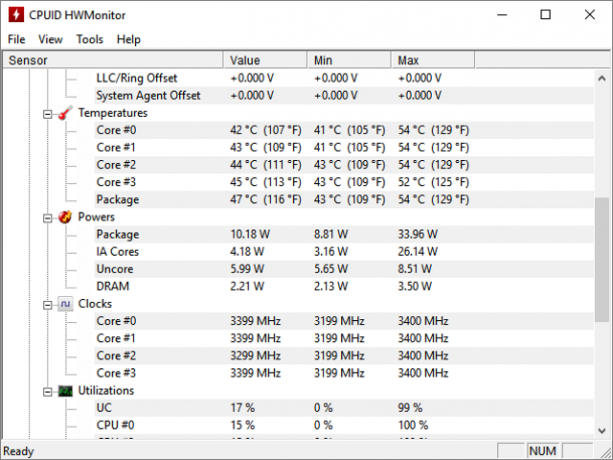
Når det gjelder overvåkningsprogramvaren rundt, MSI Etterbrenner er topper. Etterforbrenner gir sanntidsbruk og temperaturavlesninger, sammen med å kontrollere viftehastighetene til GPU-en din. Dette betyr at du kan tilby kjøling i sanntid ved å øke viftehastigheten for GPU-en din.
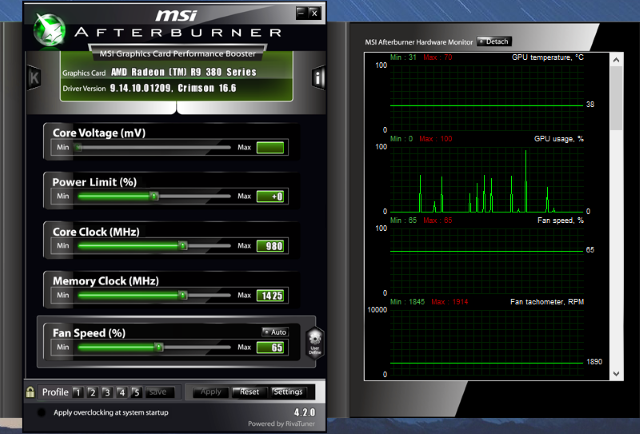
Det gir også et praktisk overklokkingsverktøy hvis du vil overklokke GPU-en din. Følg nøye med på temperaturavlesningene under en stresstest. Hvis temperaturen når 80 ° C på tomgang - eller under lave belastningsforhold - kan stresstesting av deler overopphete PCen din før resultater kan mottas. I så fall, vurdere tiltak for å kjøle ned PCen Slik forhindrer du overoppheting av datamaskiner og hold datamaskinen kjøligOveroppheting av datamaskiner kan føre til uventede nedleggelser, tapte data og maskinvareskader. Vi viser deg hvordan du kan lese datamaskintemperaturer og enkle måter å holde PCen kjølig på. Les mer . Husk å lukke alle fremmede programmer ved siden av programvaren for overvåking og stresstesting.
Råd om stresstesting
Stresstesting kan virke som en tilfeldig prosess, men riktig stresstesting krever et nøye øye. Sørg for å gjøre følgende før stresstesting.
1. Sørg for 100% bruk
Igjen, stresstester brukes ikke til å teste ytelsen din. De er ment å maksimere ytelsen din. Forsikre deg om at delene dine, enten det er CPU eller GPU, blir brukt med maksimal kapasitet gjennom hele testen.
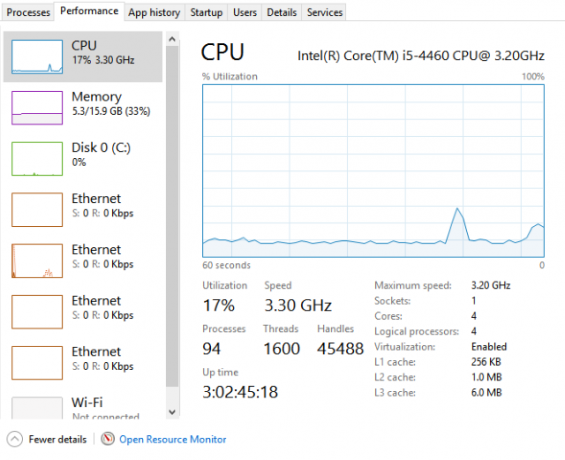
Dette tipset kan virke åpenlyst enkelt, men det sikrer at du tester delene deres til sin fulle kapasitet. Du kan bruke hvilket som helst av programmene som er nevnt over for å overvåke bruken. For å sikre korrekt bruksavlesning, bruk flere overvåkningsprogrammer under testing.
2. Dobbeltsjekk klokkehastigheter
Forsikre deg om at du stresstester komponentene dine med riktig klokkehastighet 5 lite kjente spesifikasjoner som kan bremse PCen dinVi tar en titt på fem mindre kjente faktorer som påvirker datamaskinens ytelse, og viser deg hvordan du alltid kan få maksimal smell for pengene når du oppgraderer. Les mer . Noe programvare kan stresstest PC-en din riktig, men viser klokkehastighetene feil. Det er her bruk av flere overvåkningsprogrammer blir kritisk.

Feil klokkehastigheter er vanligvis forårsaket av å glemme å lagre klokkehastigheter eller lagre klokkehastigheter feil. Klokkehastigheter kan også skyve forbi de antatte maksimale klokkehastighetene, som tilfellet er Intels Turbo Boost-teknologi.
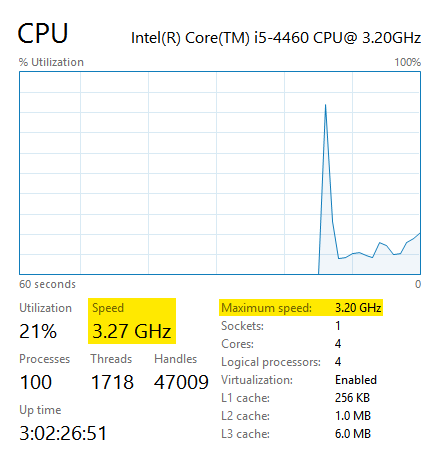
Intels Turbo Boost-programvare fungerer ved å minimere ytelsen til noen kjerner til øke ytelsen til en forbi den antatte innstillingen for maksimal hastighet, og gir mer prosessorytelse på forespørsel under visse forhold.
AMD har en lignende programvare som heter AMDs Turbo Core som kopierer denne tjenesten.
Funksjoner som disse kan forklare motstridende hastighetsavlesninger fra CPU-en din, så sørg for at CPU-en din kjører med maksimal bruksprosent i stedet for klokkehastighet.
3. Hold temperaturen så lav som mulig
SpeedFan lar deg kontrollere de forskjellige viftene på din PC. Økende viftehastigheter vil redusere den totale temperaturavlesningen på din PC. Det lar deg også holde oversikt over hvilke fans som jobber og som ikke. Noen GPU-er kjører fans hele tiden, mens andre ikke aktiverer fansen før GPU-en er brukt forbi en viss prosentandel.
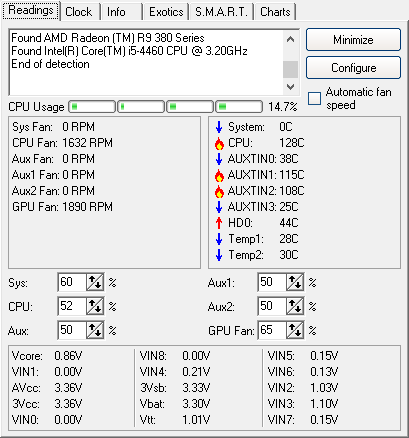
Bump up viftehastigheter rundt 70 - 80% hvis noen komponent når 80 ° C. Husk også å bruke flere overvåkningsprogrammer for å sikre temperaturavlesning. Eksemplet ovenfor viser min CPU-temperaturer Hva er forskjellen mellom en APU, en CPU og en GPU?I løpet av de siste fem eller flere årene har det vært en rekke forskjellige begrep som kretset rundt for å beskrive maskinvare. Noen av disse vilkårene inkluderer, men er ikke begrenset til, APU, CPU og GPU. Men... Les mer ved 128 ° C ved tomgang, noe som innebærer overoppheting. MSI Afterburner og CPUID HWMonitor indikerer imidlertid at CPU-tempene mine faktisk er rundt ~ 40 ° C.
Feil temperaturavlesning er ofte et programvare, ikke maskinvare. De fleste temperaturavlesninger blir tatt fra BIOS Oppdag BIOS og lær hvordan du får mest mulig ut av detHva pokker er BIOS, likevel? Er det virkelig så viktig å vite? Vi tror det og heldigvis er det ganske enkelt. La oss presentere deg. Les mer , som overvåker sanntidstemperaturene til individuelle PC-komponenter. Overvåkingsprogramvare analyserer nøye disse målingene, og viser dem i en praktisk liste. Hvis en programvare ikke kan analysere disse avlesningene eller forvirre dem på noen måte - for eksempel å legge til hver CPU-kjernetemp-lesing i stedet for viser hver enkelt for seg eller viser avlesninger i Fahrenheit i stedet for Celsius - programvaren vil gi falsk temperatur spesifikasjoner.
For å avdekke falske avlesninger, anbefaler vi at du konsulterer mer enn ett program.
4. Undersøk komponentene dine
Før stresstesting eller overklokking, må du huske at et vell av online ressurser kan hjelpe deg. Å gjøre litt research om komponentene dine vil lette stresstestingprosessen enormt.
Først må du undersøke stabile overklokkeinnstillinger for komponentene dine. Sjansen er at brukere allerede har stresstestet og funnet stabile forhold for komponentene dine. Dette vil dramatisk redusere tiden som er nødvendig for å finne en sikker overklokke.
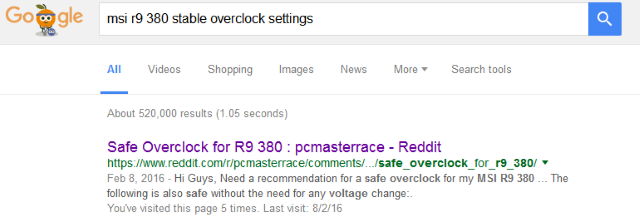
For det andre, undersøk om det er trygt å overklokke komponenten din. For eksempel gir Intel-CPUer i K-serien enkel overklokking. Intel-CPUer som ikke er en del av K-serien, har ikke deres klokkemultiplikator låst opp, noe som gjør dem mye vanskeligere og mindre trygge å overklokke.
5. Sikt på krasjet
Hensikten med stresstesting av PC-en din er å skyve ytelsen til det punktet at du mislykkes. Selv om et PC-krasj kan virke som et stort problem, vil PC-komponenter stenge av før alvorlig skade er gjort. Hvis du overklokkerer PCen din, sikter du mot krasjet.
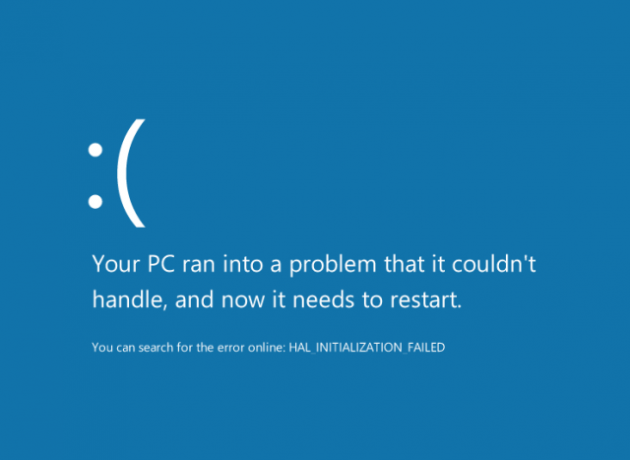
Et PC-krasj setter klare grenser for overklokken din. Etterpå, klokker datamaskinen din for å oppnå stabile innstillinger.
Stresstesting av komponentene dine
Nå som du forstår hva stresstester er for og hvordan du kan overvåke komponenter under en stresstest, er det på tide å stresstest komponentene dine.
1. GPU-stresstest
En GPU-stresstest vil forårsake en av to feil. Enten slår PC-en seg av, eller så begynner du å se video-artefakter på skjermen. Videogjenstander er visuelle pauser på skjermen din som mister bildet du ser. Disse gjenstandene er vanligvis grønne eller lilla, og indikerer at GPU-en din skyves forbi en stabil tilstand.

Visuelle artefakter under en stresstest indikerer at du bør senke innstillingene for overklokke. Når det gjelder stresstesting av GPU-er, Furmark er en veldig kjent merkevare Test grafikkortstabiliteten din med FurmarkI denne guiden til FurMark forklarer vi hvordan du bruker FurMark til å teste grafikkortet ditt. Vi hjelper deg også med å tolke resultatene. Les mer . Furmark ble designet for å stresse GPU-en så mye som mulig. Furmark prøver å gi pels av veldig høy kvalitet på din PC. Når Furmark er ferdig, får du en oversikt over høyeste GPU-temperatur og poengsum. Du kan matche denne vurderingen med Furmarks bibliotek, sammenligne PC-bruken din med andre.
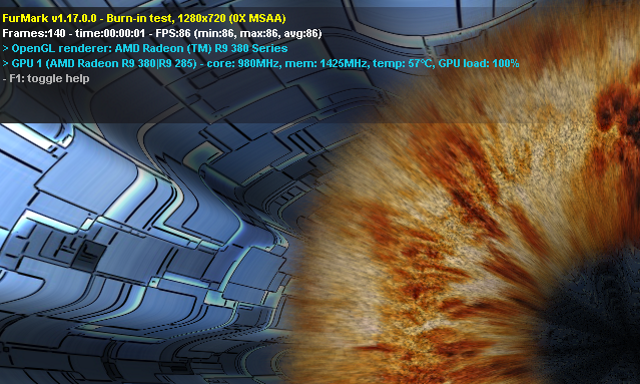
Annen programvare for stresstesting, som Unigine's Heaven eller Valley-programvare, gir forskjellige andre metoder for å stresstest GPU-en din. Noen stresstesting-programvare vil føre til at PC-en din slås av, mens andre ikke gjør det. Det avhenger av hvor mye stress hver programvare legger på GPU-en din. Prøv noen få for å sikre at du stresstester PCen din fullstendig. Stresstesting GPUer tar ikke så lang tid som å teste CPUer, så noen få kjøringer gjennom Furmark bør være nok til å sikre stabilitet.
2. CPU-stresstest
Det er en indikator på at en CPU-stresstest har fungert: den krasjer. Prime95 er kanskje den mest pålitelige programvaren på markedet. Prime 95 er en klient av GIMPS-program (Great Internet Mersenne Prime Search), som prøver å finne store primtall ved å bruke prosessoren din. Derav prime i Prime95.
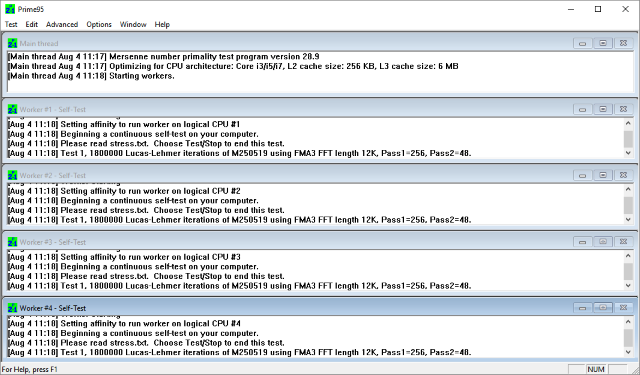
Det er tre innstillinger i Prime95-programvaren. Små FFT-er gir en CPU-stresstest, sammen med mindre RAM-testing. På stedet store FFT-er gir en hardere CPU-stresstest, med sikte på maksimal bruk og temp-avlesninger. Blanding tar sikte på mer RAM-testing enn CPU-stresstesting.
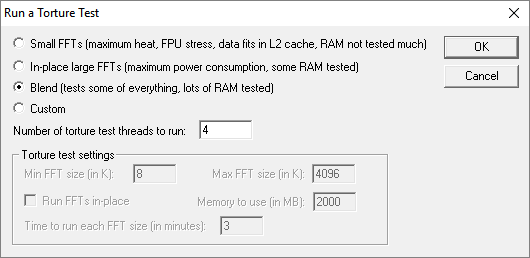
På stedet store FFT-er gir den beste stresstesten som gjør det til det beste valget. Hvis du er ny på stresstesting, vil jeg imidlertid vurdere å kjøre små FFT-er og følge med på temperaturavlesningene. Hvis CPU-en ikke kan opprettholde temperaturene sine på riktig måte under denne testen, kan store FFT på stedet overopphete PCen din.
RealBench gir også en effektiv stresstest for CPU-en din, og bruker realistiske handlinger som fotoredigering og videoredigering for testmetodene.
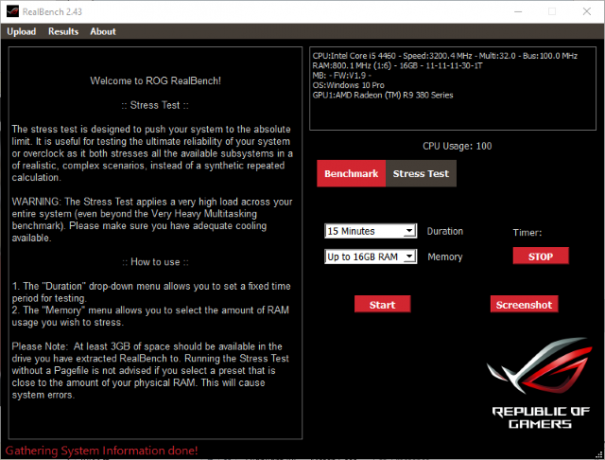
Jo lengre varighet av disse stresstestene er, desto mer sannsynlig er PC-en din til å krasje. En test over natten i Prime 95 er best for riktige resultater. Å kjøre en 3-4 timers test vil imidlertid sikre at prosessoren din ikke er ustabil og kan ta på seg mye belastning gjennom dagen. OCCT, som stresser PCen din like mye som disse andre programmene, gir også et praktisk overvåkingsgrensesnitt for å holde oversikt over vikarer, klokkehastigheter og CPU-bruk over tid.
3. RAM-stresstest
RAM-stresstesting tjener et lignende formål som stresstesting av andre komponenter, selv om det ofte gjøres for å teste fabrikkstabiliteten til komponentene. En fungerende RAM-modul kan sette alvorlige begrensninger på PC-en din og føre til tilfeldige, hyppige nedleggelser.
Memtest86 utfører grundige tester på RAM-en din, og sjekker for eventuelle feil. Hvis PC-en din lider av driftsstans, er det en god sjanse for at RAM-en på PC-en din kan føre til feil. Memtest86 vil finne feil, slik at du sparer mulig kostnad for en helt ny PC.
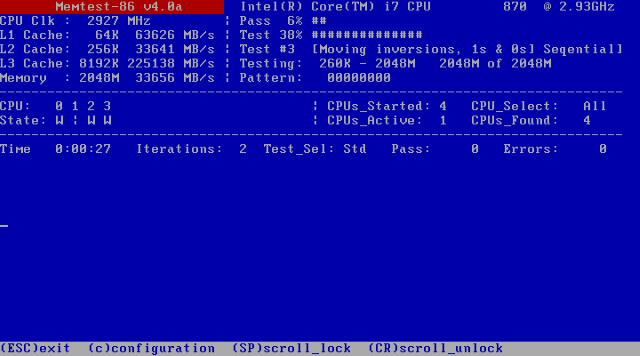
Dessverre kan ikke dette programmet kjøres fra det vanlige skrivebordet. Du må installere programmet på en egen flash-stasjon og starte opp fra flash-stasjonen for å kjøre Memtest86.
Last ned programmet merket Auto-installasjonsprogram for USB-nøkkel. Denne enkle applikasjonen vil installere Memtest på stasjonen din automatisk. Når Memtest begynner, vil den skanne RAM-en din etter feil. Hvis Memtest ikke finner noen feil med din installerte RAM, er RAM-en din god å gå.
Stress!
Gjennomgå en riktig stresstest etter overklokking sikrer ytelsesøkningen av overklokken og riktig stabilitet for komponentene dine. En ustabil komponent kan være en daglig irritasjon, og ha komponentene dine til et ubrukelig punkt. Spiller ingen rolle; nå kan du stresse PCen ordentlig med gratis, enkle verktøy!
Har du noen gang stresstest PC-en din? Bruker du en bestemt programvare for stresstesting? Gi oss beskjed i kommentarene nedenfor!
Christian er et nylig tilskudd i MakeUseOf-samfunnet og en ivrig leser av alt fra tett litteratur til tegneserier fra Calvin og Hobbes. Hans lidenskap for teknologi blir bare matchet av hans ønsker og vilje til å hjelpe; Hvis du har spørsmål angående (for det meste) noe, kan du gjerne sende bort e-post!


